Configuration Manager konsolundan PowerShell betiklerini İçerik Oluşturucu ve çalıştırma
Uygulama hedefi: Configuration Manager (güncel dalı)
Configuration Manager, PowerShell betiklerini çalıştırmak için tümleşik bir yeteneği vardır. PowerShell, daha büyük bir toplulukla anlaşılan ve paylaşılan gelişmiş, otomatik betikler oluşturma avantajına sahiptir. Betikler, yazılımları yönetmek için özel araçlar oluşturulmasını basitleştirir ve sıradan görevleri hızlı bir şekilde gerçekleştirmenize olanak tanıyarak büyük işlerin daha kolay ve daha tutarlı bir şekilde yapılmasını sağlar.
Not
Sürüm 2006 ve önceki sürümlerde, Configuration Manager bu isteğe bağlı özelliği varsayılan olarak etkinleştirmez. Bu özelliği kullanmadan önce etkinleştirmeniz gerekir. Daha fazla bilgi için bkz . Güncelleştirmelerden isteğe bağlı özellikleri etkinleştirme.
Configuration Manager'da bu tümleştirmeyle Betikleri Çalıştır işlevini kullanarak aşağıdakileri yapabilirsiniz:
- Configuration Manager ile kullanmak için betikleri İçerik Oluşturucu ve düzenleyin.
- Roller ve güvenlik kapsamları aracılığıyla betik kullanımını yönetin.
- Betikler için klasör desteği.
- Koleksiyonlarda veya şirket içinde yönetilen tek tek Windows bilgisayarlarında betikler çalıştırın.
- Koleksiyonlarda veya şirket içi yönetilen tek tek Windows bilgisayarlarında betiklerin çalışma zamanını UTC olarak zamanlayın.
- İstemci cihazlarından hızlı bir şekilde toplanan betik sonuçları alın.
- Betik yürütmeyi izleyin ve betik çıktısından raporlama sonuçlarını görüntüleyin.
Uyarı
- Betiklerin gücü göz önünde bulundurulduğunda, kasıtlı ve kullanımlarına dikkat edin. Size yardımcı olmak için ek korumalar yaptık; ayrılmış roller ve kapsamlar. İstenmeyen betik yürütmeyi önlemek için betikleri çalıştırmadan önce doğruluğu doğrulamayı ve güvenilir bir kaynaktan olduklarını doğrulamayı unutmayın. Genişletilmiş karakterlere veya diğer karartmalara dikkat edin ve betiklerin güvenliğini sağlama konusunda kendinizi eğitin. PowerShell betik güvenliği hakkında daha fazla bilgi edinin
- Bazı kötü amaçlı yazılımdan koruma yazılımları, Configuration Manager Betik çalıştırma veya CMPivot özelliklerine karşı yanlışlıkla olayları tetikleyebilir. Kötü amaçlı yazılımdan koruma yazılımının bu özelliklerin girişim olmadan çalışmasına izin verebilmesi için %windir%\CCM\ScriptStore'u dışlamanız önerilir.
Önkoşullar
- PowerShell betiklerini çalıştırmak için istemcinin PowerShell sürüm 3.0 veya üzerini çalıştırıyor olması gerekir. Ancak, çalıştırdığınız bir betik PowerShell'in sonraki bir sürümünden işlevsellik içeriyorsa, betiği çalıştırdığınız istemcinin powershell'in bu sürümünü çalıştırıyor olması gerekir.
- Configuration Manager istemcilerin betikleri çalıştırmak için istemciyi 1706 veya sonraki bir sürümden çalıştırması gerekir.
- Betikleri kullanmak için uygun Configuration Manager güvenlik rolünün üyesi olmanız gerekir.
- Betikleri içeri aktarmak ve yazmak için - Hesabınızın SMS Betikleri için İçerik Oluşturucu izinleri olmalıdır.
- Betikleri onaylamak veya reddetmek için - Hesabınızın SMS Betikleri için Onaylama izinlerine sahip olması gerekir.
- Betikleri çalıştırmak için - Hesabınızın Koleksiyonlar için Betik Çalıştırma izinlerine sahip olması gerekir.
Configuration Manager güvenlik rolleri hakkında daha fazla bilgi için:Çalıştırma betikleri için güvenlik kapsamlarıÇalıştırma betikleri için güvenlik rolleriRol tabanlı yönetimin temelleri.
Sınırlamalar
Çalıştırma Betikleri şu anda şu anda desteklemektedir:
- Betik oluşturma dilleri: PowerShell
- Parametre türleri: tamsayı, dize ve liste.
Uyarı
Parametreleri kullanırken olası PowerShell ekleme saldırısı riski için bir yüzey alanı açtığını unutmayın. Parametre girişini doğrulamak için normal ifadeler kullanma veya önceden tanımlanmış parametreler kullanma gibi çeşitli azaltma ve geçici çözüm yolları vardır. Sık kullanılan en iyi yöntem, PowerShell betiklerinize gizli diziler (parola yok vb.) eklememektir. PowerShell betik güvenliği hakkında daha fazla bilgi edinin
Betik yazarlarını ve onaylayanlarını çalıştırma
Betikleri Çalıştırma, betik yazarları ve betik onaylayanları kavramını bir betiğin uygulanması ve yürütülmesi için ayrı roller olarak kullanır. Yazar ve onaylayan rollerinin ayrılması, Betikleri Çalıştır'ın güçlü olduğu araç için önemli bir işlem denetimine olanak tanır. Betiklerin yürütülmesine izin veren ancak betiklerin oluşturulmasına veya onaylanmasına izin veren ek bir betik çalıştırıcısı rolü vardır. Bkz. betikler için İçerik Oluşturucu güvenlik rolleri.
Betik rolleri denetimi
Varsayılan olarak, kullanıcılar yazdıkları bir betiği onaylayamaz. Betikler güçlü, çok yönlü ve potansiyel olarak birçok cihaza dağıtıldığından, rolleri betiği yazan kişi ile betiği onaylayan kişi arasında ayırabilirsiniz. Bu roller, gözetim olmadan betik çalıştırmaya karşı ek bir güvenlik düzeyi sağlar. Test kolaylığı için ikincil onayı kapatabilirsiniz.
Betiği onaylama veya reddetme
Betiklerin çalıştırılabilmesi için betik onaylayan rolü tarafından onaylanması gerekir. Betiği onaylamak için:
- Configuration Manager konsolunda Yazılım Kitaplığı'na tıklayın.
- Yazılım Kitaplığı çalışma alanında Betikler'e tıklayın.
- Betik listesinde, onaylamak veya reddetmek istediğiniz betiği seçin ve giriş sekmesininBetik grubunda Onayla/Reddet'e tıklayın.
- Betiği onayla veya reddet iletişim kutusunda, betik için Onayla veya Reddet'i seçin. İsteğe bağlı olarak, kararınızla ilgili bir açıklama girin. Bir betiği reddederseniz istemci cihazlarda çalıştırılamaz.
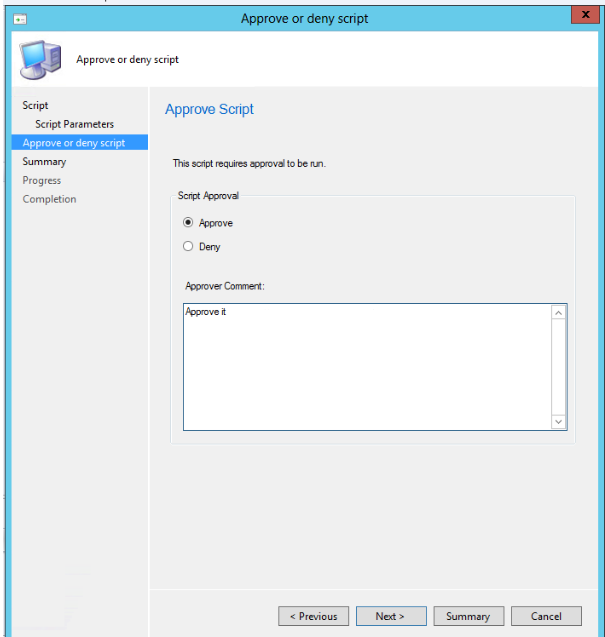
- Sihirbazı tamamlayın. Betik listesinde, yaptığınız eyleme bağlı olarak Onay Durumu sütununun değiştiğini görürsünüz.
Kullanıcıların kendi betiklerini onaylamasına izin ver
Bu onay öncelikli olarak betik geliştirmenin test aşamasında kullanılır.
- Configuration Manager konsolunda Yönetim'e tıklayın.
- Yönetim çalışma alanında Site Yapılandırması'nı genişletin ve siteler'e tıklayın.
- Site listesinde sitenizi seçin ve giriş sekmesininSiteler grubunda Hiyerarşi Ayarları'na tıklayın.
- Hiyerarşi Ayarları Özellikleri iletişim kutusunun Genel sekmesinde, Betik yazarları ek betik onaylayıcısı gerektiriyor onay kutusunu temizleyin.
Önemli
En iyi uygulama olarak, bir betik yazarının kendi betiklerini onaylamasına izin vermemelisiniz. Yalnızca laboratuvar ayarında buna izin verilmelidir. Bir üretim ortamında bu ayarı değiştirmenin olası etkisini dikkatle göz önünde bulundurun.
Güvenlik kapsamları
Betikleri Çalıştırma, kullanıcı gruplarını temsil eden etiketler atayarak betik yazma ve yürütmeyi denetlemek için Configuration Manager mevcut bir özelliği olan güvenlik kapsamlarını kullanır. Güvenlik kapsamlarını kullanma hakkında daha fazla bilgi için bkz. Configuration Manager için rol tabanlı yönetimi yapılandırma.
Betikler için güvenlik rollerini İçerik Oluşturucu
Betikleri çalıştırmak için kullanılan üç güvenlik rolü, Configuration Manager'da varsayılan olarak oluşturulmaz. Betik çalıştırıcıları, betik yazarları ve betik onaylayanları rollerini oluşturmak için ana hatlarıyla açıklanan adımları izleyin.
- Configuration Manager konsolunda Yönetim>Güvenlik Güvenlik>Rolleri'ne gidin
- Bir role sağ tıklayın ve Kopyala'ya tıklayın. Kopyaladığınız rolün zaten atanmış izinleri var. Yalnızca istediğiniz izinleri kullandığınızdan emin olun.
- Özel role bir Ad ve Açıklama verin.
- Güvenlik rolünü aşağıda özetlenen izinlere atayın.
Güvenlik Rolü İzinleri
Rol Adı: Betik Çalıştırıcıları
- Açıklama: Bu izinler, bu rolün yalnızca daha önce oluşturulmuş ve diğer roller tarafından onaylanan betikleri çalıştırmasını sağlar.
- Izin: Aşağıdakilerin Evet olarak ayarlandığından emin olun.
| Kategori | İzin | Durum |
|---|---|---|
| Koleksiyon | Betiği Çalıştır | Evet |
| Site | Okuma | Evet |
| SMS Betikleri | Okuma | Evet |
Rol Adı: Betik Yazarları
- Açıklama: Bu izinler bu rolün betik yazmasını sağlar, ancak bunları onaylayamaz veya çalıştıramaz.
- İzinler: Aşağıdaki izinlerin ayarlandığından emin olun.
| Kategori | İzin | Durum |
|---|---|---|
| Koleksiyon | Betiği Çalıştır | Hayır |
| Site | Okuma | Evet |
| SMS Betikleri | Oluşturma | Evet |
| SMS Betikleri | Okuma | Evet |
| SMS Betikleri | Silme | Evet |
| SMS Betikleri | Değiştirme | Evet |
Rol Adı: Betik Onaylayanları
- Açıklama: Bu izinler bu rolün betikleri onaylamasını sağlar, ancak bunları oluşturamaz veya çalıştıramaz.
- Izin: Aşağıdaki izinlerin ayarlandığından emin olun.
| Kategori | İzin | Durum |
|---|---|---|
| Koleksiyon | Betiği Çalıştır | Hayır |
| Site | Okuma | Evet |
| SMS Betikleri | Okuma | Evet |
| SMS Betikleri | Onayla | Evet |
| SMS Betikleri | Değiştirme | Evet |
Betik yazarları rolü için SMS Betikleri izinleri örneği
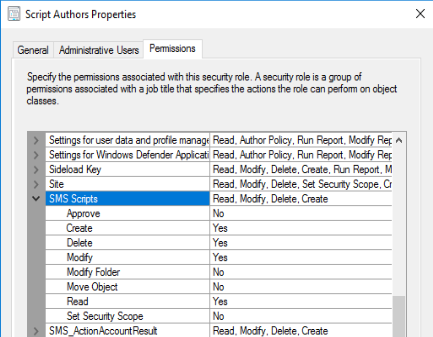
Betikler için klasör desteği
Sürüm 2403'den başlayarak, klasörleri kullanarak betikleri düzenleyebilirsiniz. Bu değişiklik, betiklerin daha iyi kategorilere ayrılmasına ve yönetilmesine olanak tanır.
Configuration Manager konsolunu açın ve Yazılım Kitaplığı çalışma alanına gidin. Şeritten veya sağ tıklama menüsündeki Betikler'de aşağıdaki seçeneklerden birini belirleyin:
- İçerik Oluşturucu Klasörü
- Klasörü Sil
- Klasörü Yeniden Adlandır
- Klasörleri Taşı
- Güvenlik Kapsamlarını Ayarla
Betik İçerik Oluşturucu
- Configuration Manager konsolunda Yazılım Kitaplığı'na tıklayın.
- Yazılım Kitaplığı çalışma alanında Betikler'e tıklayın.
- Giriş sekmesinin İçerik Oluşturucu grubunda İçerik Oluşturucu Betiği'ne tıklayın.
- İçerik Oluşturucu Betik sihirbazının Betik sayfasında aşağıdaki ayarları yapılandırın:
- Betik Adı - Betik için bir ad girin. Aynı ada sahip birden çok betik oluşturabilse de, yinelenen adlar kullanmak, Configuration Manager konsolunda ihtiyacınız olan betiği bulmanızı zorlaştırır.
- Betik dili - Şu anda yalnızca PowerShell betikleri desteklenmektedir.
- İçeri Aktarma - Bir PowerShell betiğini konsola aktarın. Betik, Betik alanında görüntülenir.
- Temizle - Geçerli betiği Betik alanından kaldırır.
- Betik - şu anda içeri aktarılan betiği görüntüler. Betiği bu alanda gerektiği gibi düzenleyebilirsiniz.
- Sihirbazı tamamlayın. Yeni betik, Betik listesinde onay bekleniyor durumuyla görüntülenir. Bu betiği istemci cihazlarda çalıştırabilmeniz için önce onaylamanız gerekir.
Önemli
Betikleri Çalıştır özelliğini kullanırken cihaz yeniden başlatma veya Configuration Manager aracısını yeniden başlatma komut dosyası oluşturmaktan kaçının. Bunun yapılması sürekli yeniden başlatma durumuna yol açabilir. Gerekirse, cihazları yeniden başlatmayı etkinleştiren istemci bildirim özelliğinde geliştirmeler vardır. Bekleyen yeniden başlatma sütunu, yeniden başlatma gerektiren cihazların belirlenmesine yardımcı olabilir.
Betik parametreleri
Betiklere parametre eklemek, çalışmanız için daha fazla esneklik sağlar. En fazla 10 parametre ekleyebilirsiniz. Aşağıda BetikLeri Çalıştır özelliğinin betik parametreleriyle geçerli özelliği özetlenmiştir; Dize, Tamsayı veri türleri. Önceden ayarlanmış değerlerin Listeler de kullanılabilir. Betiğinizde desteklenmeyen veri türleri varsa bir uyarı alırsınız.
İçerik Oluşturucu Betik iletişim kutusunda, Betik altında Betik Parametreleri'ne tıklayın.
Betiğinizin parametrelerinden her birinin daha fazla ayrıntı ve doğrulama eklemek için kendi iletişim kutusu vardır. Betikte varsayılan bir parametre varsa, parametre kullanıcı arabiriminde numaralandırılır ve bunu ayarlayabilirsiniz. Configuration Manager, betiği hiçbir zaman doğrudan değiştirmeyeceğinden varsayılan değerin üzerine yazmaz. Bunu kullanıcı arabiriminde "önceden doldurulmuş önerilen değerler" olarak düşünebilirsiniz, ancak Configuration Manager çalışma zamanında "varsayılan" değerlere erişim sağlamaz. Bu, betiği doğru varsayılanlara sahip olacak şekilde düzenleyerek geçici bir çözüm olabilir.
Önemli
Parametre değerleri tek bir tırnak işareti içeremez. Tek tırnak içine alınmış veya içeren parametre değerlerinin betikte düzgün bir şekilde geçirilmemesinde bilinen bir sorun vardır. Bir betik içinde boşluk içeren varsayılan parametre değerlerini belirtirken bunun yerine çift tırnak kullanın. Bir Betiğin oluşturulması veya yürütülmesi sırasında varsayılan parametre değerlerini belirtirken, değerin boşluk içerip içermediğine bakılmaksızın, varsayılan değerin çift veya tek tırnak içinde çevrelenmesi gerekli değildir.
Parametre doğrulama
Betiğinizdeki her parametrenin, bu parametre için doğrulama eklemeniz için bir Betik Parametre Özellikleri iletişim kutusu vardır. Doğrulamayı ekledikten sonra, doğrulamasını karşılamayan bir parametre için değer giriyorsanız hata almanız gerekir.
Örnek: Ad
Bu örnekte, FirstName dize parametresinin özelliklerini ayarlayabilirsiniz.
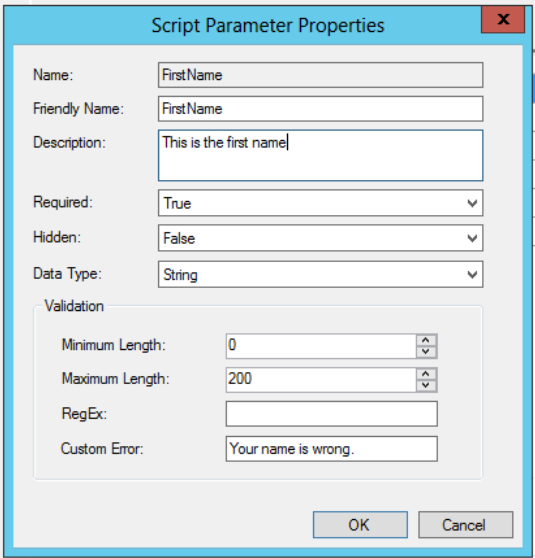
Betik Parametresi Özellikleri iletişim kutusunun doğrulama bölümü, kullanımınız için aşağıdaki alanları içerir:
- Minimum Uzunluk - Ad alanının en az karakter sayısı.
- Uzunluk Üst Sınırı- Ad alanının karakter sayısı üst sınırı
- RegEx - Normal İfadenin kısaltması. Normal İfadeyi kullanma hakkında daha fazla bilgi için, Normal İfade doğrulamasını kullanma başlıklı sonraki bölüme bakın.
- Özel Hata - Sistem doğrulama hata iletilerinin yerini alan kendi özel hata iletinizi eklemek için kullanışlıdır.
Normal İfade doğrulamayı kullanma
Normal ifade, bir karakter dizesini kodlanmış doğrulamaya karşı denetlemeye yönelik sıkıştırılmış bir programlama biçimidir. Örneğin, Ad alanına RegEx alanına yerleştirerek [^A-Z] büyük alfabetik karakter olup olmadığını de kontrol edebilirsiniz.
Bu iletişim kutusu için normal ifade işleme, .NET Framework tarafından desteklenir. Normal ifadeleri kullanma yönergeleri için bkz. .NET Normal İfade ve Normal İfade Dili.
Betik örnekleri
Bu özellik ile kullanmak isteyebileceğiniz betikleri gösteren birkaç örnek aşağıda verilmiştir.
Yeni bir klasör ve dosya İçerik Oluşturucu
Bu betik, adlandırma girişinize bağlı olarak klasör içinde yeni bir klasör ve bir dosya oluşturur.
Param(
[Parameter(Mandatory=$True)]
[string]$FolderName,
[Parameter(Mandatory=$True)]
[string]$FileName
)
New-Item $FolderName -type directory
New-Item $FileName -type file
İşletim Sistemi Sürümünü Alma
Bu betik, makinede işletim sistemi sürümünü sorgulamak için WMI kullanır.
Write-Output (Get-WmiObject -Class Win32_operatingSystem).Caption
PowerShell betiklerini düzenleme veya kopyalama
Betikleri Çalıştır özelliğiyle kullanılan mevcut bir PowerShell betiğini Düzenleyebilir veya Kopyalayabilirsiniz. Değiştirmeniz gereken bir betiği yeniden oluşturmak yerine, şimdi doğrudan düzenleyin. Her iki eylem de yeni bir betik oluştururken kullandığınız sihirbaz deneyimini kullanır. Bir betiği düzenlediğinizde veya kopyaladığınızda Configuration Manager onay durumunu kalıcı hale gelmez.
İpucu
İstemcilerde etkin olarak çalışan bir betiği düzenlemeyin. Özgün betiği çalıştırmayı bitirmez ve bu istemcilerden istenen sonuçları alamayabilirsiniz.
Betiği düzenleme
- Yazılım Kitaplığı çalışma alanının altındaki Betikler düğümüne gidin.
- Düzenlenecek betiği seçin ve şeritte Düzenle'ye tıklayın.
- Betik Ayrıntıları sayfasında betiğinizi değiştirin veya yeniden içeri aktarın.
- Özet'i görüntülemek için İleri'ye ve düzenlemeyi bitirdiğinizde Kapat'a tıklayın.
Betiği kopyalama
- Yazılım Kitaplığı çalışma alanının altındaki Betikler düğümüne gidin.
- Kopyalanacak betiği seçin ve şeritte Kopyala'ya tıklayın.
- Betik adı alanındaki betiği yeniden adlandırın ve ihtiyacınız olabilecek ek düzenlemeleri yapın.
- Özet'i görüntülemek için İleri'ye ve düzenlemeyi bitirdiğinizde Kapat'a tıklayın.
Betik çalıştırma
Bir betik onaylandıktan sonra tek bir cihazda veya koleksiyonda çalıştırılabilir. Betiğinizin yürütülmesi başladıktan sonra, bir saat içinde zaman aşımına uğradıktan sonra yüksek öncelikli bir sistem aracılığıyla hızlı bir şekilde başlatılır. Betiğin sonuçları daha sonra bir durum ileti sistemi kullanılarak döndürülür.
Betiğiniz için bir hedef koleksiyonu seçmek için:
- Configuration Manager konsolunda Varlıklar ve Uyumluluk'a tıklayın.
- Varlıklar ve Uyumluluk çalışma alanında Cihaz Koleksiyonları'na tıklayın.
- Cihaz Koleksiyonları listesinde, betiği çalıştırmak istediğiniz cihaz koleksiyonuna tıklayın.
- İstediğiniz koleksiyonu seçin ve Betiği Çalıştır'a tıklayın.
- Betik Çalıştırma sihirbazının Betik sayfasında, listeden bir betik seçin. Yalnızca onaylanan betikler gösterilir.
- İleri'ye tıklayın ve sihirbazı tamamlayın.
Önemli
Örneğin bir hedef cihaz bir saatlik süre boyunca kapalı olduğu için bir betik çalışmazsa, betiği yeniden çalıştırmanız gerekir.
Betiklerin çalışma zamanını zamanlama
Geçerli dal sürümü 2309 Configuration Manager dan başlayarak artık betiklerin çalışma zamanını UTC olarak zamanlayabilirsiniz.
Koleksiyonda betik yürütmeyi zamanlama:
Configuration Manager konsolunda Varlıklar ve Uyumluluk'a tıklayın.
Varlıklar ve Uyumluluk çalışma alanında Cihaz Koleksiyonları'na tıklayın.
Cihaz Koleksiyonları listesinde, betiği zamanlamak istediğiniz cihaz koleksiyonuna tıklayın.
İstediğiniz koleksiyonu seçin ve Betiği Çalıştır'a tıklayın.
Zamanlama sayfasında, Betiği çalıştırılacak şekilde zamanla onay kutusuna gidin ve Utc olarak Zamanlama Saati'ni belirtin.
Özet sayfasında görüntülenen ayrıntıları doğrulayın.
İleri'ye tıklayın ve sihirbazı tamamlayın.

Not
Her 5 dakikada bir en fazla yirmi beş zamanlanmış betik bulunur.
Hedef makine yürütme
Betik, hedeflenen istemcilerde sistem veya bilgisayar hesabı olarak yürütülür. Bu hesabın ağ erişimi sınırlıdır. Betik tarafından uzak sistemlere ve konumlara erişim uygun şekilde sağlanmalıdır.
Betik izleme
Bir cihaz koleksiyonunda betik çalıştırmayı başlattıktan sonra, işlemi izlemek için aşağıdaki yordamı kullanın. Betiği yürütürken gerçek zamanlı olarak izleyebilir ve daha sonra belirli bir Çalıştırma Betiği yürütmesi için durum ve sonuçlara dönebilirsiniz. Betik durumu verileri, Eski İstemci İşlemlerini Sil bakım görevinin veya betiğin silinmesinin bir parçası olarak temizlenir.

Configuration Manager konsolunda İzleme'ye tıklayın.
İzleme çalışma alanında Betik Durumu'na tıklayın.
Betik Durumu listesinde, istemci cihazlarında çalıştırdığınız her betiğin sonuçlarını görüntülersiniz. 0 betik çıkış kodu genellikle betiğin başarıyla çalıştırıldığını gösterir.
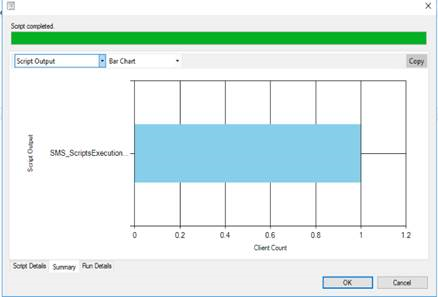
Koleksiyonda betik İzleme zamanlama
Configuration Manager konsolunda İzleme'ye tıklayın.
İzleme çalışma alanında Zamanlanmış Betikler düğümüne tıklayın.
Zamanlanmış Betikler listesinde yeni bir satır görüntülenir.
Zamanlanmış Betikler listesinde yeni bir satırın görüntülendiğini doğrulayın. Durum sütununda Zamanlanmış değeri olmalıdır. ClientOperationId sütunu boş olmalıdır. Betik Adı, Zamanlama Zamanı gibi diğer sütunların uygun değerlere sahip olduğunu doğrulayın.
Zamanlama Zamanından sonra Zamanlanmış Betikler düğümünü yenileyin. Durum sütunu Başarıyla başlatılan istemci işlemi değerine sahip olmalıdır. ClientOperationId sütununun bir tamsayı değeri olmalıdır.
İzleme çalışma alanında Betik Durumu düğümü'ne tıklayın. Listede yeni satırın görüntülendiğini ve ClientOperationId değerinin Zamanlanmış Betikler düğümündeki ClientOperationId değerine eşit olduğunu doğrulayın.
Durumu Görüntüle'ye tıklayın ve betik çıkışının görüntülediğinizden emin olun.

Betik çıkışı
İstemcinin, betiğin sonuçlarını ConvertTo-Json cmdlet'ine getirerek JSON biçimlendirmesini kullanarak betik çıkışı döndürmesi. JSON biçimi sürekli olarak okunabilir betik çıkışı döndürür. Çıktı olarak nesne döndürmeyen betikler için, ConvertTo-Json cmdlet'i çıkışı JSON yerine istemcinin döndürdüğü basit bir dizeye dönüştürür.
Bilinmeyen bir sonuç alan veya istemcinin çevrimdışı olduğu betikler grafiklerde veya veri kümesinde gösterilmez.
4 KB'a kesildiğinden büyük betik çıkışı döndürmekten kaçının.
Enum nesnesini betiklerdeki dize değerine dönüştürerek JSON biçimlendirmesinde düzgün görüntülenmesini sağlayın.

Ayrıntılı betik çıkışını ham veya yapılandırılmış JSON biçiminde görüntüleyebilirsiniz. Bu biçimlendirme, çıkışın okunmasını ve çözümlemesini kolaylaştırır. Betik geçerli JSON biçimli metin döndürüyorsa veya çıkış ConvertTo-Json PowerShell cmdlet'i kullanılarak JSON'a dönüştürülebiliyorsa, ayrıntılı çıkışı JSON Çıktısı veya Ham Çıkış olarak görüntüleyin. Aksi takdirde tek seçenek Betik Çıkışı'dır.
Örnek: Betik çıkışı geçerli JSON'a dönüştürülebilir
Komut: $PSVersionTable.PSVersion
Major Minor Build Revision
----- ----- ----- --------
5 1 16299 551
Örnek: Betik çıkışı geçerli JSON değil
Komut: Write-Output (Get-WmiObject -Class Win32_OperatingSystem).Caption
Microsoft Windows 10 Enterprise
Günlük dosyaları
İstemcide, varsayılan olarak C:\Windows\CCM\logs içinde:
- Scripts.log
- CcmMessaging.log
MP'de, varsayılan olarak C:\SMS_CCM\Logs içinde:
- MP_RelayMsgMgr.log
Site sunucusunda, varsayılan olarak C:\Program Files\Configuration Manager\Logs içinde:
- SMS_Message_Processing_Engine.log
Windows PowerShell ile otomatikleştirme
Bu görevlerden bazılarını otomatikleştirmek için aşağıdaki PowerShell cmdlet'lerini kullanabilirsiniz:
- Approve-CMScript
- Deny-CMScript
- Get-CMScript
- Invoke-CMScript
- New-CMScript
- Remove-CMScript
- Set-CMScript
Ayrıca bkz.
Geri Bildirim
Çok yakında: 2024 boyunca, içerik için geri bildirim mekanizması olarak GitHub Sorunları’nı kullanımdan kaldıracak ve yeni bir geri bildirim sistemiyle değiştireceğiz. Daha fazla bilgi için bkz. https://aka.ms/ContentUserFeedback.
Gönderin ve geri bildirimi görüntüleyin